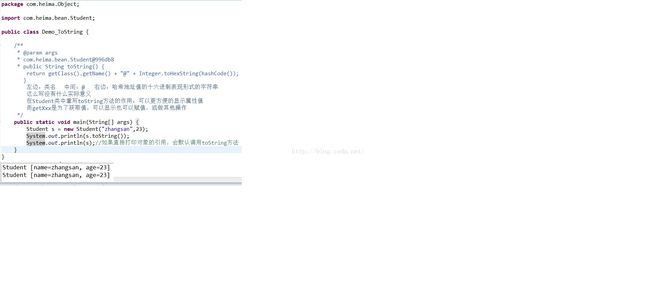黑马程序员——基础知识——Eclipse
Day11
11.01 常见开发工具介绍
1、操作系统自带的记事本软件
2、高级记事本软件
3、集成开发环境 IDE
Integrated Development Environment
4、Eclipse和MyEclipse的区别
A:Eclipse是一种可扩展的开放源代码的IDE
B:特点: 免费,纯java语言编写,免安装,扩展性强
C:MyEclipse
在Eclipse基础上追加的功能性插件,对插件收费
在WEB开发中提供强大的系统架构平台
5、下载 http://eclipse.org/ org是非盈利团体
11.02 Eclipse中HelloWorld案例以及汉化
1、选择工作空间:其实就是我们写的源代码所在的目录
2、用Eclipse来完成一个案例
代码以项目为基本单位 创建项目 创建包 创建类 编写代码
3、编译和运行 一保存就自动编译生成.class文件 F11直接运行
4、Eclipse的汉化
Dropins目录,插件解压后放到该目录即可
5、红色波浪线 必须处理,否则编译不通过
黄色波浪线 不搭理
11.03 Eclipse的视窗和视图概述
1、视窗 每一个基本的窗体被称为视窗
PackageExplorer 显示项目结构,包,类,及资源
Outline 显示类的结构,方便查找,识别,修改 大纲视窗
Console 程序运行的结果在该窗口显示
Hierarchy 显示java继承层次结构,选中类后F4
2、视图 是由某些视窗的组合而成的
Java视图 以上
Debug视图
11.04 Eclipse工作空间的基本配置
1、程序的编译和运行的环境配置(一般不改)
Window—Preferences—java
编译环境:Compiler 默认选中的就是最高版本
运行环境:Installed JREs 默认会找你安装的那个JDK,建议配置了java的环境变量
问题:
低编译,高运行 可以
高编译,低运行 不可以
建议,编译和运行的版本一致
2、如何去掉默认注释?
Window – Preferences – java – CodeStyle – Code Templates
选择你不想要的内容,通过右边Edit编辑
注意:请只删除注释部分,不是注释部分的不要删除
3、行号的显示和隐藏
右键—show line Numbers
4、字体大小及颜色
A Java代码区域的字体大小和颜色
Window—Preference—General—Appearance—Colorsand Fonts –java修改—java Edit Text Font
B 控制台
Window—Preference—General—Appearance—Colorsand Fonts –Debug—Console font
C 其他文件
Window—Preference—General—Appearance—Colorsand Fonts –Basic—Text font
5、窗体给弄乱了,怎么办?
Window—ResetPerspective
6、控制台找不到了:Window—show view –Console
7、取消悬浮提示
Window—Perferences—java-Editor—Hovers 右边将Combined Hover勾去掉
这样代码的悬浮框就不会自动出现了,如果想看提示,将光标悬浮在代码上,按F2即可
11.05 Eclipse中内容辅助键的使用
1、alt+/ 起提示作用
2、main+Alt+/ ,syso+Alt+/ 给出其他提示
3、补充输出语句,选中需要输出的部分,Alt+/选择最后一项即可
4、定义自己的Alt+/
Window—perference—java—Editor—Templates—new
11.06 Eclipse中快捷键的使用
1、新建Ctrl+n;
2、格式化 Ctrl+shift+f
3、导入包 Ctrl+shift+o
4、注释 Ctrl+/ Ctrl+shift+/ Ctrl+shift+\
5、代码上下移动 选中代码Alt+上下
6、查看源码 选中类名(F3或者Ctrl+鼠标点击)
7、查找具体的类Ctrl+shift+t
8、查找具体类的具体方法Ctrl+o
9、给建议Ctrl+1,根据右边生成左边的数据类型,生成方法
10、删除代码 Ctrl+d
11、抽取方法 Alt+shift+m
12、改名 alt+shift+r
11.07 Eclipse中如何提高开发效率
Alt+shift+s
1、自动生成构造方法
2、自动生成get/set方法
11.08 eclipse中一个标准学生类及其测试
1、案例演示
用eclipse实现标准学生类及其测试
11.09 eclipse中接口抽象类具体类代码体现
1、案例演示
用eclipse实现接口抽象类具体类代码
11.10 eclipse中如何生成jar包并导入到项目中
1、jar是多个class文件的压缩包
2、jar可以用别人写好的东西
3、打jar包
选中项目—右键—Export—java—jar—自己指定一个路径和一个名词—finish
4、导入jar包
复制到项目路径下并添加至构建路径
11.11 eclipse中如何删除项目和导入项目
1、删除项目
选中—右键—删除
从项目区域删除
从硬盘上删除
2、导入项目
在项目区域右键找到import
找到General,展开,并找到
Existing Projects into Workspace
点击next,然后选择你要导入的项目
注意:这里选择的是项目名称
11.12 eclipse中断点调试的基本使用
1、Debug的作用:调试程序;查看程序执行流程
2、如何查看程序执行流程
什么是断点:就是一个标记,从哪里开始
如何设置断点:你想看哪里的程序,你就在那个有效程序的左边双击
在哪里设置断点:
哪里不会点哪里
目前:我们就在每个方法的第一条有效语句上添加
如何运行设置断点后的程序
右键—Debugas—java application
看哪些地方:
Debug:断点测试的地方
在这个地方,记住F6,或点击也可以,一次看一行的执行过程
Variables:查看程序的变量变化
ForDemo:被查看的源文件
Console:控制台
如何去断点:
再次双击即可
找到Debug视图,Variables界面,找到Breakpoints,并点击,然后
看到所有的断点,最后点击那个双叉
11.13 eclipse查看java中参数传递问题
1、断点演示
断点查看java中参数传递问题
11.14 API概述
1、API(Application Programming Interface) 应用程序编程接口,具体的类就是API
2、Java API
就是java提供给我们使用的类,这些类将底层的实现封装了起来
我们不需要关心这些类是如何实现的,只需要学习如何使用这些类
11.15 Object类的概述
1、Object类概述
类层次结构的根类
所有类都直接或间接的继承自该类
2、构造方法
public Object()
回想面向对象中为什么说:子类的构造方法默认访问的是父类的无参构造方法
11.16 Object类的hashCode()方法
案例演示
public int hashCode()
1、返回该对象的哈希码值(int类型),默认情况下,该方法会根据对象的地址来计算
2、不同对象的hashCode()一般来说不会相同,但是,同一个对象的hashCode()值肯定相同
3、不是对象的实际地址值,可以理解为逻辑地址值
距离:物体和编号
Native本地的意思
Ctrl+alt+箭头 向上向下复制

11.17 Object类的getClass()方法
案例演示
public final Class getClass()
1、返回此Object的运行时类
2、可以通过Class类中的一个方法,获取对象的真实类的全名称
public String getName();

11.18 Object类的toString()方法
1、案例演示
public String toString()
A返回该对象的字符串表示
public String toString() {
Return name+”,”+age;
}
B它的值等于
Getclass().getName()+”@”+Integer.toHexString(hashCode())
C由于默认情况下的数据对我们来说没有意义,一般建议重写该方法
2、最终版
自动生成
11.19 Object类的equals()方法
案例演示
指示其他某个对象是否与此对象“相等”
默认情况下比较的是对象的引用是否相同
由于比较对象的引用没有意义,一般建议重写该方法
11.20 ==号和equals方法的区别
共同点:都可以用来做比较,返回值都是布尔类型
区别:==是一个比较运算符号,既可以比较基本数据类型,也可以比较引用数据类型,基本数据类型比较的是值,引用数据类型比较的是地址值;
equals方法是一个方法,只能比较引用数据类型(方法只能通过对象来调用),所有的对象都会继承Object类中的方法,如果没有重写Object类中的equals方法,equals方法和==号比较引用数据类型无区别,重写后的equals方法比较的是对象中的属性